Findstr.exe:它是什麼以及如何正確使用它
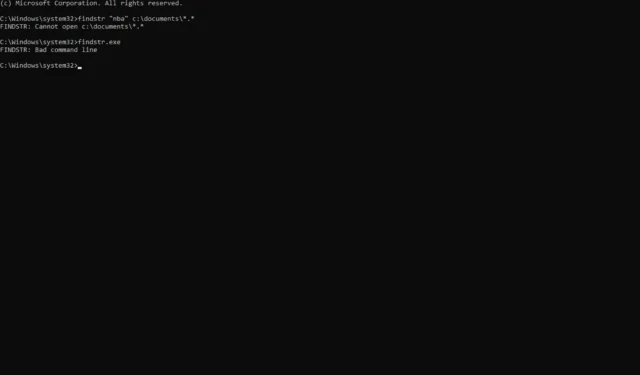
您已經知道 Windows 命令提示符有多麼強大。您甚至可以自定義它。但是您知道它的內置命令實用程序 findstr.exe 或 Find String 嗎?Findstr.exe 是一個命令行實用程序,可以在文件中搜索字符串。
它用於在一個或多個文件中查找特定字符串。默認情況下,它搜索當前目錄和所有子目錄。雖然它可能會有幫助,但如果您不知道如何使用它,它對您沒有任何好處。幸運的是,我們在這里分享如何充分利用它。
Windows中findstr.exe有什麼用?
您可能想知道,當 Windows 文件資源管理器中已經具有查找功能時,為什麼有人會使用命令行實用程序。雖然它大部分時間都有效,但它可能很耗時,而且仍然無法產生預期的結果。
與其他文本搜索工具相比,使用 findstr.exe 的主要優勢在於它允許您在二進製文件(例如 Microsoft Office 文檔或 PDF)中進行搜索。
此外,findstr.exe 提供了一些選項來控制顯示哪種輸出以及在搜索具有數千行的大文件時跳過哪些行。
使用 findstr.exe 的其他好處包括:
- 支持正則表達式 (regex) – 正則表達式允許複雜的搜索,使用通配符或字符串比較等其他方法會更加困難。如果您想知道是否可以在 cmd 中使用正則表達式,這就是您的答案。
- 搜索二進製文件——而其他搜索工具只適用於文本文件。Findstr 可以搜索文本和二進製文件。
- 隨時可用——Findstr 不限於選定的 Windows 版本。您可以在舊版和新版 Windows 中輕鬆找到它。它還有助於您無需下載它,因為它是內置的。
- 允許不區分大小寫的搜索——您在搜索單詞時不必擔心大小寫問題。這是某些搜索失敗的最常見原因之一,因為它們區分大小寫。
如何在批處理文件中使用 Findstr?
要使用 Findstr,您必須以管理權限運行命令提示符。這樣,您就可以訪問計算機上的所有驅動器及其文件夾,並且您的搜索不會受到限制。
這允許您運行搜索硬盤驅動器上每個文件夾的命令。在開始搜索之前,您必須了解 findstr 命令的工作原理以及何時使用它們。
下面是一些常用的參數:
- /B – 如果在一行的開頭則匹配模式。
- /C – 搜索包含指定子字符串的字符串。
- /S – 在當前目錄和所有子目錄中搜索。
- /I – 搜索模式時忽略大小寫區別。也稱為區分大小寫搜索。
- /L – 只列出文件名,不列出內容。
- /R——在字符串中使用正則表達式。
- /M – 只打印匹配的文件名。
測試幾個例子:
1.使用不區分大小寫的參數
- 點擊鍵,在搜索欄中Windows 輸入cmd ,然後單擊以管理員身份運行。
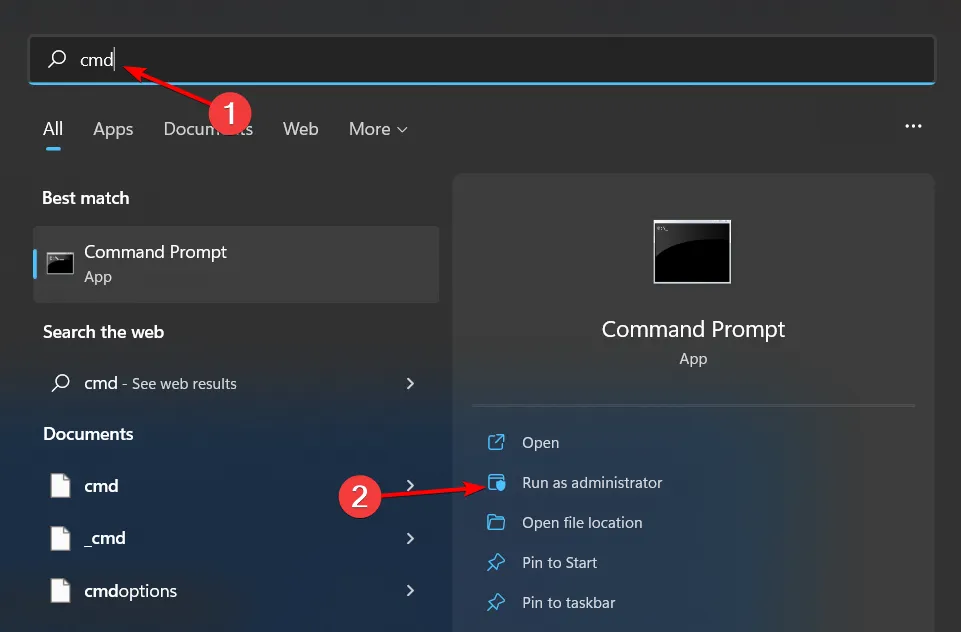
- 我們將測試不區分大小寫的字符串。輸入以下命令並點擊Enter:
findstr /s /i nba “.” - 在上下文中,文本中的術語nba是大寫的,但是使用 /I 命令時,它將不考慮大小寫進行搜索,這意味著大寫和小寫字符被認為是相等的。/s命令將在文件夾和子文件夾中搜索,而“.” 命令指定字符串應搜索每個文件,而不僅限於文本文件。
2.搜索特定文本
- 仍然在命令提示符窗口中,輸入以下命令並點擊Enter:
findstr /c:"nba"kwame.txt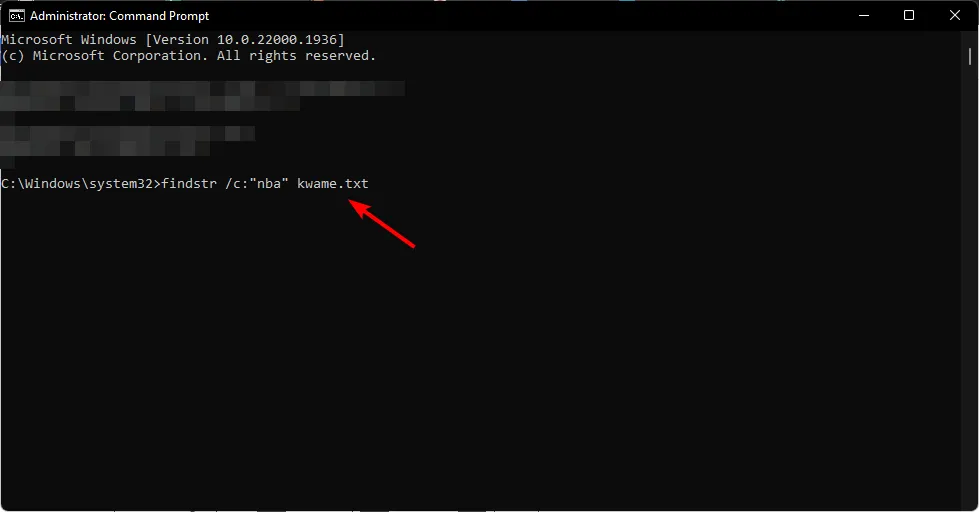
- 在上面的命令中,您現在已經細化了搜索,僅在名為 kwame 的特定文檔中找到術語 nba。
3.在特定位置搜索文件
- 仍然在命令提示符窗口中,輸入以下命令並點擊Enter:
findstr /c:"nba"y.z - 在這裡,您正在特定位置搜索 NBA,在本例中為 y 和 z。
從上面的例子中,很容易看出當你想在你的計算機上搜索你以前從未做過的事情時,Findstr.exe 是一個很好的資源。它非常有用,但需要特定的語法才能知道如何正確使用它。
希望通過對 findstr.exe 的簡短介紹,您可以更進一步地使用它作為常規工具包的一部分並充分利用它提供的所有功能。
在下面的評論部分讓我們知道您將如何使用此命令行。



發佈留言